5.3 Завершение создания цифрового документа
После ввода данных цифрового документа следует нажать на кнопку ![]() в верхней части формы (Рисунок 5.32).
в верхней части формы (Рисунок 5.32).

Рисунок 5.32. Кнопка сохранения данных
Если какие-либо поля были заполнены некорректно, то отобразится окно с перечнем таких полей (Рисунок 5.33). Следует нажать на кнопку ![]() , заполнить указанные поля и повторно нажать на кнопку
, заполнить указанные поля и повторно нажать на кнопку ![]() .
.

Рисунок 5.33. Окно с перечнем некорректно заполненных полей
Если все поля заполнены корректно, то форма ввода данных цифрового документа будет закрыта. При этом в карточке документа появится кнопка ![]() (Рисунок 5.34).
(Рисунок 5.34).
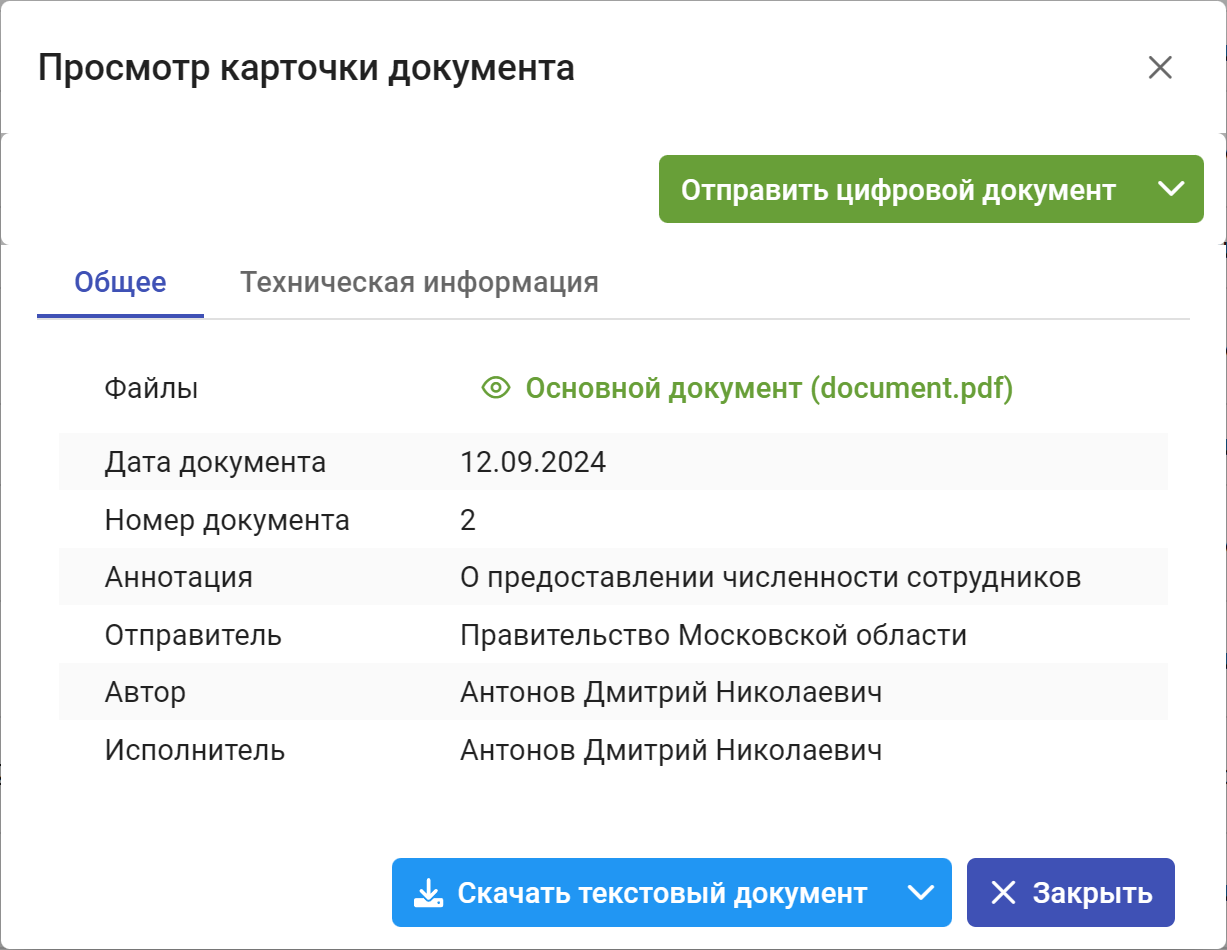
Рисунок 5.34. Карточка документа после добавления цифрового документа
При необходимости файл транспортного контейнера с добавленным цифровым документом можно сохранить в память рабочей станции. Для этого нужно раскрыть меню кнопки ![]() , нажав на кнопку
, нажав на кнопку ![]() , и выбрать соответствующий пункт (Рисунок 5.35).
, и выбрать соответствующий пункт (Рисунок 5.35).
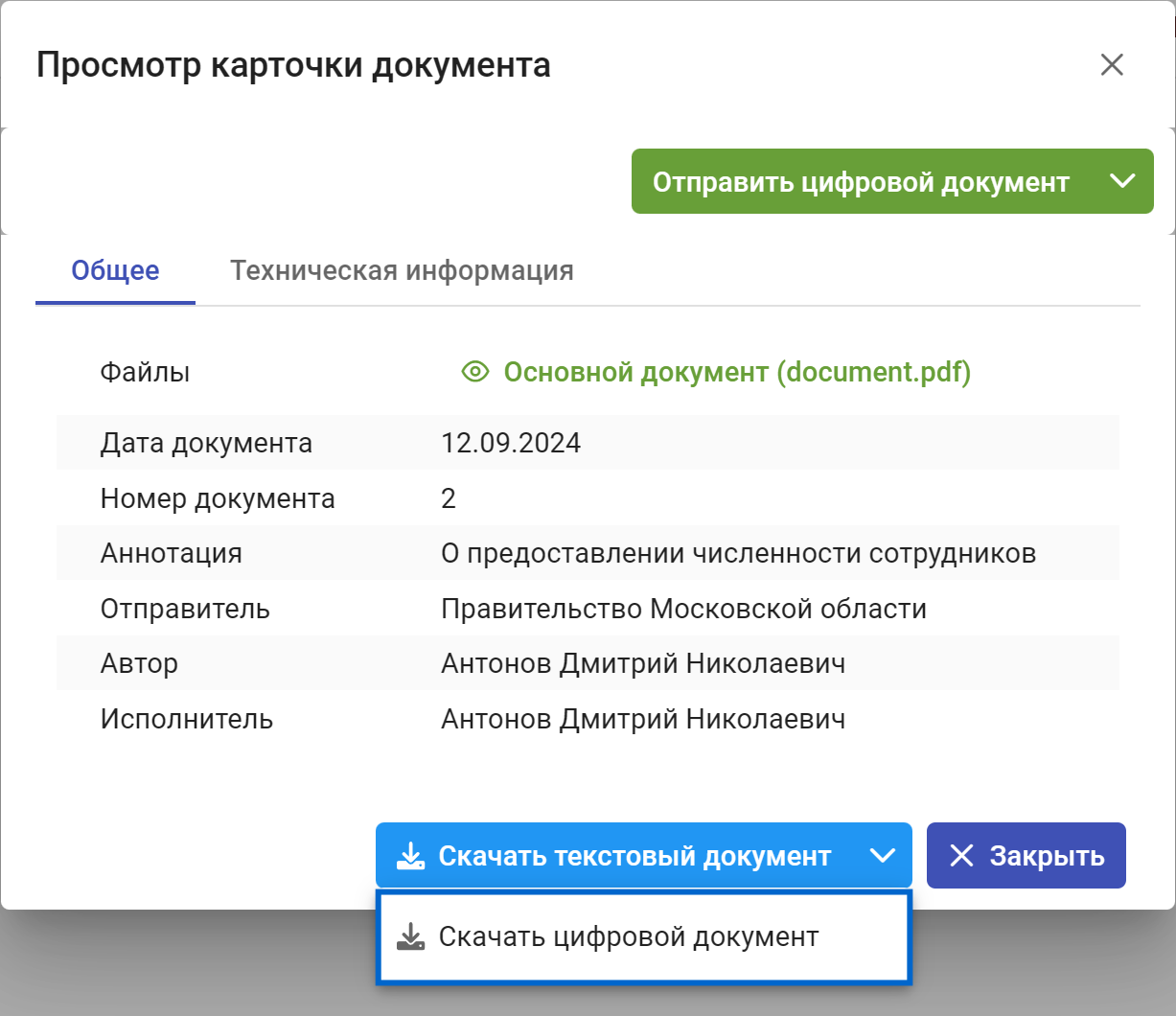
Рисунок 5.35. Меню кнопки «Скачать текстовый документ»